A TikTok manapság világméretű trend. Ha rögzíti énekes és táncos tehetségét, valamint más egyedi tartalmakat a TikTokon, nagy az esélye annak, hogy vírus terjedni fog, ami jól tudjuk, mennyire nélkülözhetetlen az influencer-aspiránsok számára. Másrészt, ha Ön csak rajongója sok TikTok tartalomkészítőnek, más néven TikTokeristáknak, és meg akarja őrizni bálványai videóit, próbálja meg képernyőn rögzíteni azokat. Igen, a TikTok lehetővé teheti a videótartalom letöltését, de a legtöbb híres TikTokerista bekapcsolta a letöltési korlátozást, amely megakadályozza, hogy elmentse és megőrizze a tartalmukat.
Ezért ezt a cikket azért írtuk, hogy segítsünk az Önhöz hasonló embereknek a legjobb megoldásokat és iránymutatásokat nyújtani hogyan szűrheti át a rekordokat a TikTokon. Biztos lehet benne, hogy miután elolvasta a bejegyzés teljes tartalmát, már tudja, hogyan kell elvégezni a feladatot anélkül, hogy megnézné.
1. rész: A képernyőrögzítés legjobb módja a TikTokon Windows és Mac rendszeren
Ha az asztali számítógépről vagy Mac-ről szeretne rögzíteni, akkor ezen kívül semmit sem használhat AVAide Screen Recorder. Ennek az az oka, hogy ez a szoftver sokat bizonyított videók, képernyők, hangok, játékok és egyebek rögzítésekor. Ezenkívül a képernyőrögzítő lehetővé teszi a képernyő teljes vagy testreszabott megjelenítésének rögzítését, és még a videó hangjával is kiváló minőséget biztosít. Ami azt illeti, még azt is lehetővé teszi, hogy hangfelvétel közben rögzítsen a zajszűrő mikrofonjával. Ezenkívül több könyvtárbeállítást is tartalmaz, beleértve a videokimenet képkockasebességét, kodeket, formátumot, minőséget és kulcskockák közötti intervallumot.
Mi más, ez a szoftver lehetővé teszi a felvétel hosszának személyre szabását, és elegendő időt biztosít arra, hogy többet rögzítsen a TikTokon. Ezen felül a nagy teljesítményű felvevők részeként felveheti telefonját, lehetővé téve a képernyőrögzítést a TikTok mobilalkalmazásában. Tehát, hogy segítsen a képernyőrögzítésben és az eredeti hang rögzítésében a TikTokon, itt található az AVAide Screen Recorder segítségével lépésről lépésre bemutatott útmutató.
- Rögzítse az asztali vagy mobil TikTok alkalmazást.
- Pillanatfelvétellel, amely kiváló minőségben örökíti meg a legjobb pillanatokat.
- Készítsen hangfelvétel-vlogot mikrofonjavító és zajszűrő funkciókkal.
- A népszerű video- és audioformátumok széles körű támogatásával.
Képernyőrögzítés az AVAide Screen Recorder segítségével
1. lépésSzoftverbeszerzés
Szerezze be a szoftvert ingyenes letöltéssel, és telepítse sikeresen asztali számítógépére vagy Mac-re. A letöltési folyamat megkönnyítése érdekében kattintson a fent bemutatott letöltési gombokra.
2. lépésFelvevő kiválasztása
A TikTokon történő rögzítés során kétféle felvételt használhat attól függően, hogy milyen eszközzel nyitja meg a TikTok-ot. Ha elindítja az alkalmazást az asztalon, használhatja a Videó felvevő és válassza ki a Telefon felvevőt, ha telefonjával szeretné megnyitni az alkalmazást.
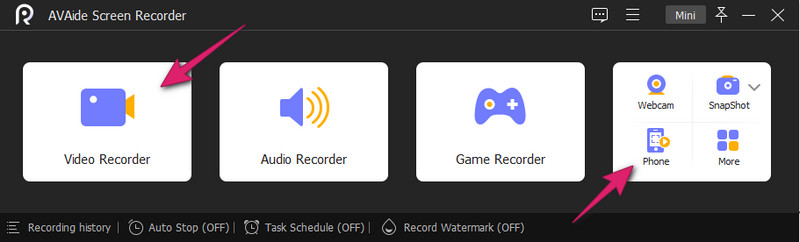
3. lépésMegfelelő beállítás
Ebben az oktatóanyagban a TikTok asztali alkalmazás megnyitását választottuk. Tehát miután kiválasztotta a megfelelő felvevőt, be kell állítania a megjelenítési tartományt, hogy illeszkedjen a TikTok videóba. Ehhez kattintson a Egyedi kiválasztását a kijelzőn, és állítsa be a kék aránysávot a képernyőn.
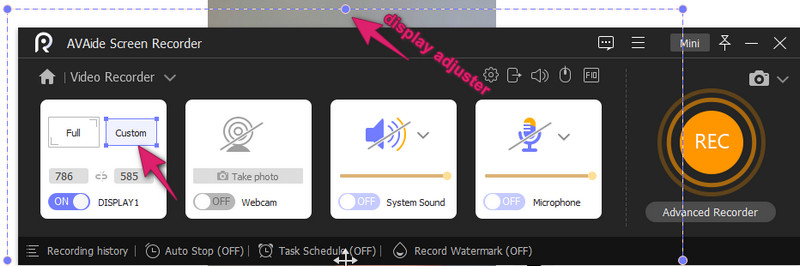
4. lépésHajtsa végre a Felvételt
A rögzítés végrehajtásához kattintson a gombra REC gomb. Figyelje meg, hogy rögzítés közben egy lebegő sáv jelenik meg. Ezen a sávon szüneteltetheti, leállíthatja, pillanatfelvételt készíthet, beállíthatja a felvétel hosszát, és tetszés szerint szerkesztheti a felvételt.
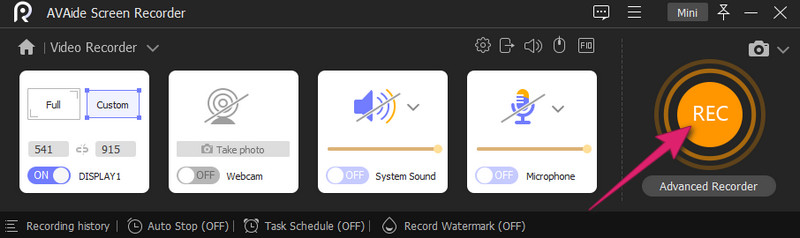
5. lépésExportálja a felvételt
Miután rákattintott a Álljon meg gombot, az eszköz az exportálási ablakba viszi. Innentől szabadon elvégezhet néhány megfelelő beállítást. Ellenkező esetben nyomja meg a Export gombot a felvétel mentésének befejezéséhez.
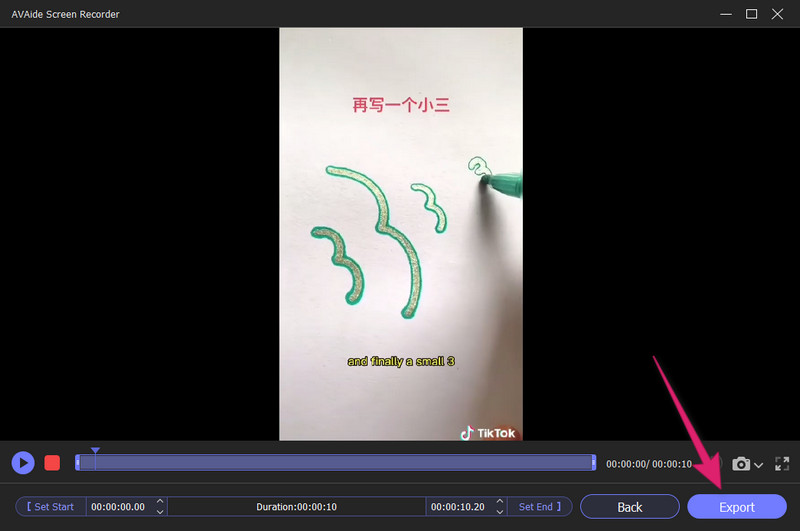
2. rész: Képernyőfelvétel rögzítése TikTokon iPhone használatával
Ezúttal, ha nem számítógépet használ képernyőrögzítésre, akkor ez a rész és az azt követő rész hasznos lesz. Használjuk az iPhone-t a feladathoz. Az iPhone-ok, különösen az iOS 11 és újabb frissítésekkel rendelkezők, rendelkeznek exkluzív Képernyőrögzítő alkalmazással. Ez egy beépített eszköz, így nem lesz szüksége az Apple Store-ra a beszerzéséhez. Ezért az alábbiakban bemutatjuk azokat az átfogó irányelveket, amelyeket követhet a TikTokon való rögzítéshez anélkül, hogy harmadik féltől származó alkalmazást használna iPhone-ján.
1. lépésAktiválja a telefon beépített rögzítő alkalmazását. Hogyan? Menj a tiédhez Beállítások alkalmazást, és válassza ki a Irányító központ választási lehetőség. Ezután görgessen lefelé, hogy megtalálja a Képernyőfelvétel alkalmazást, és a hozzáadáshoz kattintson a zöld plusz ikonra.
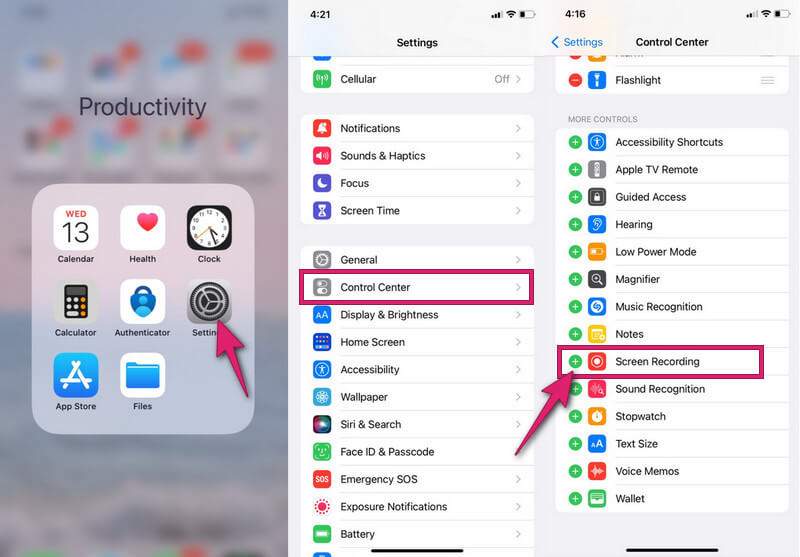
2. lépésMost húzza lefelé a képernyőt, hogy megtekinthesse a Irányító központ. Innentől kezdve meg kell érintenie a kör alakú ikont, amely azt jelzi, hogy Rekord. Aztán ha pirosra vált, az azt jelenti, hogy a felvétel elindult. Most elindíthatja a TikTok-ot a rögzítéshez.
3. lépésHa be szeretné fejezni a felvételt, érintse meg a képernyő árnyékolt piros óráját. Megjelenik egy kis ablak, majd érintse meg a gombot Álljon meg.
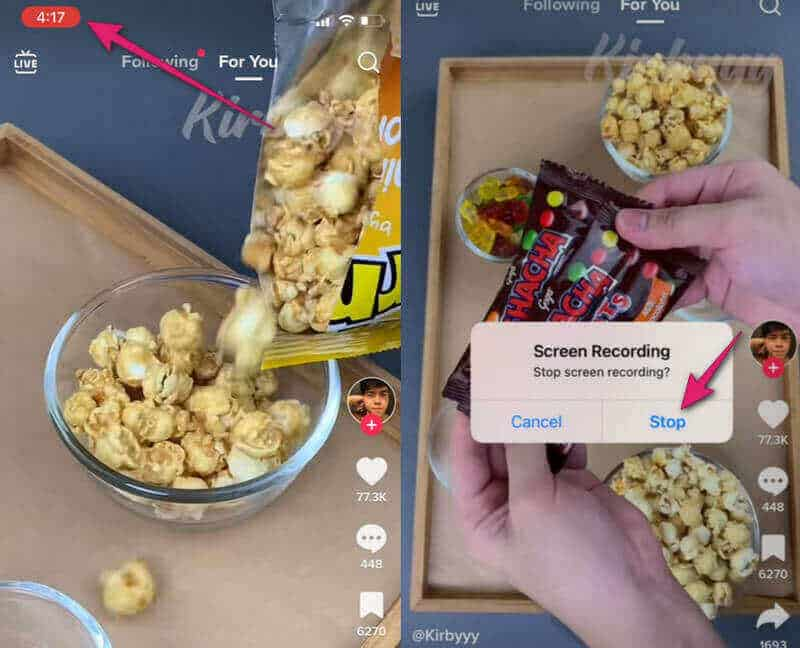
3. rész: Képernyőfelvétel rögzítése TikTokon Android használatával
Az iPhone-hoz hasonlóan az Android telefonok is beépített képernyőrögzítővel rendelkeznek a kényelmi eszközeik részeként. Ezzel az eszközzel rögzítheti a rendszerhangot, valamint a mikrofon hangját. Ezenkívül lehetővé teszi, hogy az elülső kamerával rögzítsen, amikor megkönnyíti a képernyőrögzítést, a címkéket és a többi előre beállított beállítást, például a videó kódolási formátumát, a képkocka sebességét és a felbontást. Ha nálad van Android-telefonod, próbáld ki a következő lépéseket a képernyő rögzítéséhez.
1. lépésHúzza lefelé a képernyőt a eléréséhez Gyors beállítás. Onnan keresse meg a Képernyőfelvétel eszközt, és nyissa ki.
2. lépésEzután a látható lebegő sávon érintse meg a Piros kört a felvétel elindításához.
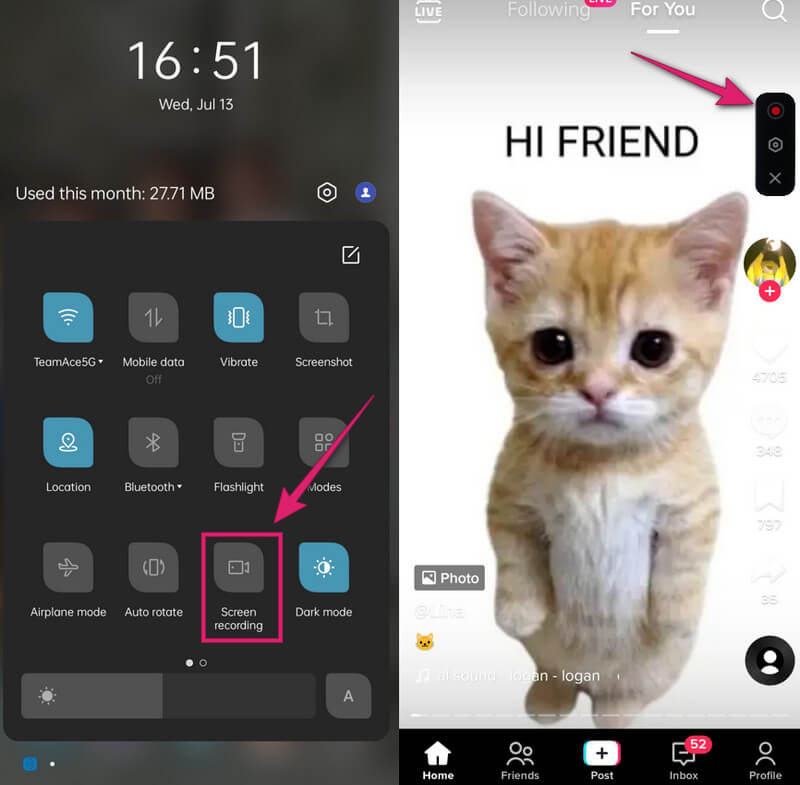
3. lépésHa be szeretné fejezni a felvételt, érintse meg ugyanazt a piros ikont. Ezután ellenőrizze a rögzített TikTok-ot a fotógalériájában.


![]() AVAide Screen Recorder
AVAide Screen Recorder
Rögzítsen képernyőt, hangot, webkamerát, játékmenetet, online találkozókat, valamint iPhone/Android képernyőt a számítógépén.
4. rész. GYIK a képernyőrögzítésről a TikTokon
A TikTok értesíti a képernyőfelvételt?
Nem. A TikTok nem értesíti a felhasználóit, amikor megkönnyíti a képernyőrögzítést. Ugyanúgy, amikor valaki rögzíti az Ön TikTok-videóit, akkor sem értesíti Önt.
Milyen videóformátumban rögzíti a képernyő az iPhone-ról készített videót?
A képernyőrögzítés után készített videó MOV formátumú lesz, mivel ez az iPhone alapértelmezett videoformátuma.
Milyen formátumot produkál az Android képernyőfelvételkor?
Ez Androidtól függ, de a legújabb Android esetén MP4 videókat készítenek.
Végezetül elmondható, hogy sikeresen rögzítheti képernyőjét mobiltelefonján harmadik féltől származó alkalmazás használata nélkül. Azonban, AVAide Screen Recorder társának kell lennie számítógépe számára.
Rögzítsen képernyőt, hangot, webkamerát, játékmenetet, online találkozókat, valamint iPhone/Android képernyőt a számítógépén.
Képernyő és videó rögzítése
- Képernyőfelvétel Macen
- Képernyőfelvétel Windows rendszeren
- Képernyőfelvétel iPhone-on
- Hang rögzítése iPhone-on
- Rögzítsen TV-műsorokat DVR nélkül
- Screen Record Snapchat iPhone és Android készülékeken
- FaceTime-hívás rögzítése
- Hogyan használjuk a VLC-t a képernyő rögzítésére
- Javítsa ki az Amazon Error Code 1060-at
- Az OBS Window Capture Black javítása
- Hogyan készítsünk PowerPointból videót [Teljes oktatóanyag]
- Oktatóvideók készítése: Előkészületek és irányelvek
- Képernyőfelvétel hanggal iOS 15 és újabb verziókon
- Hogyan lehet képernyőfelvételt készíteni a TikTokon: asztali és mobil megoldások
- Képernyőfelvétel készítése Samsungon 2 bevált módszerrel [Megoldva]
- Játékmenet rögzítése PS4-en Capture Card nélkül
- Játékmenet rögzítése Xbox One-on [Teljes oktatóanyag]






 Biztonságos letöltés
Biztonságos letöltés


